苹果电脑MAC安全性偏好设置教程
时间:2024-12-26 18:21:44 280浏览 收藏
偷偷努力,悄无声息地变强,然后惊艳所有人!哈哈,小伙伴们又来学习啦~今天我将给大家介绍《苹果电脑MAC安全性偏好设置教程》,这篇文章主要会讲到等等知识点,不知道大家对其都有多少了解,下面我们就一起来看一吧!当然,非常希望大家能多多评论,给出合理的建议,我们一起学习,一起进步!
在苹果电脑MAC OS系统中,并不是所有的程序都可以直接安装,如安装时出现软件无法安装,因为它来自身份不明的开发商提示,那么我们需要修改安全偏好才可以正常安装,下面小编就把脑MAC安全性偏好设置教程分享给大家。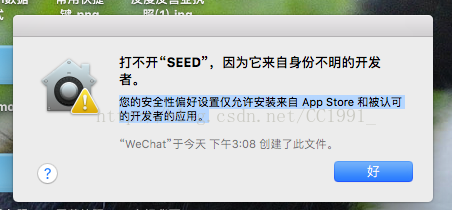
步骤如下:
1、打开dock栏里面点击苹果图标,“系统偏好设置”;
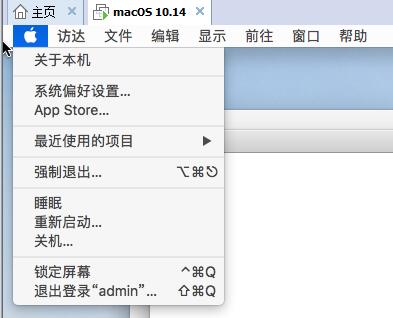
2.在系统偏好设置里面,找到“安全性与隐私”选项;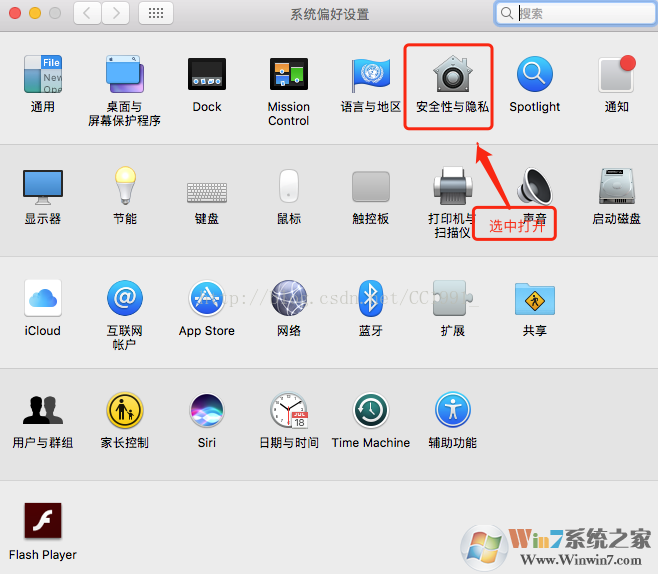
3.在安全性与隐私里面,找到左下角的锁型图标,然后点击锁,会弹出输入电脑开机密码的窗口,输入密码之后,点击“解锁”按钮,那个锁型变为开启的锁;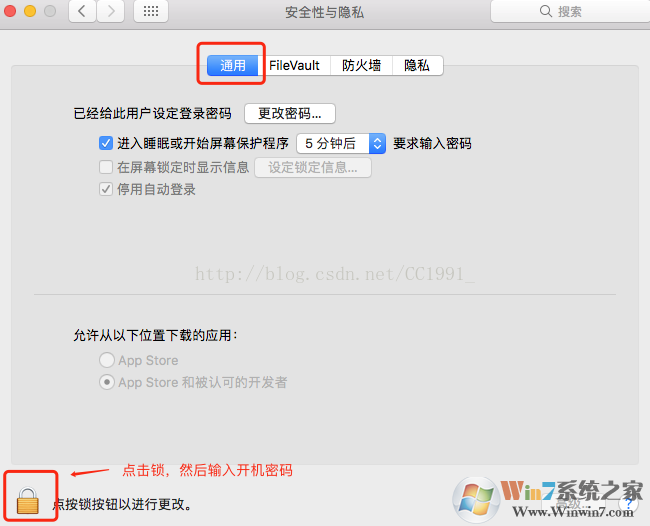
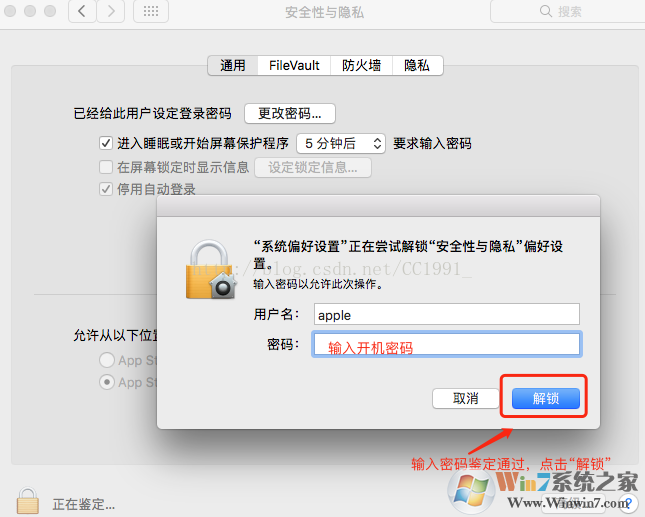
4.解锁后,如果你的电脑里面在允许从以下位置下载应用有三个选项,就在允许从以下位置下载的应用选项中选择“任何来源”,在弹出的确认框里点击“允许来自任何来源”;如果你的电脑里面允许从以下位置下载的应用中只有两个选项,那你就直接去打开你刚才需要安装的那个程序的安装包,双击重新安装,会有一个提示框,也是提示允许来自任何来源安装的,然后就可以安装成功了,最后打开即可。
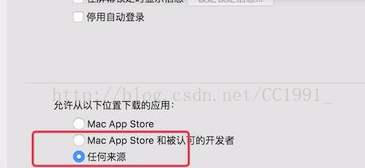
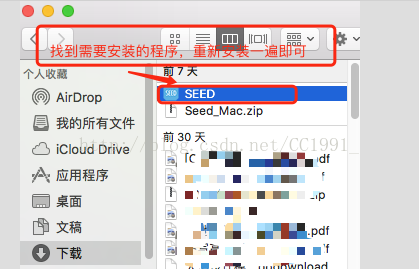
今天带大家了解了的相关知识,希望对你有所帮助;关于Golang的技术知识我们会一点点深入介绍,欢迎大家关注golang学习网公众号,一起学习编程~
相关阅读
更多>
-
505 收藏
-
503 收藏
-
502 收藏
-
502 收藏
-
502 收藏
最新阅读
更多>
-
299 收藏
-
350 收藏
-
190 收藏
-
325 收藏
-
145 收藏
-
272 收藏
-
270 收藏
-
110 收藏
-
289 收藏
-
408 收藏
-
368 收藏
-
402 收藏
课程推荐
更多>
-

- 前端进阶之JavaScript设计模式
- 设计模式是开发人员在软件开发过程中面临一般问题时的解决方案,代表了最佳的实践。本课程的主打内容包括JS常见设计模式以及具体应用场景,打造一站式知识长龙服务,适合有JS基础的同学学习。
- 立即学习 543次学习
-

- GO语言核心编程课程
- 本课程采用真实案例,全面具体可落地,从理论到实践,一步一步将GO核心编程技术、编程思想、底层实现融会贯通,使学习者贴近时代脉搏,做IT互联网时代的弄潮儿。
- 立即学习 516次学习
-

- 简单聊聊mysql8与网络通信
- 如有问题加微信:Le-studyg;在课程中,我们将首先介绍MySQL8的新特性,包括性能优化、安全增强、新数据类型等,帮助学生快速熟悉MySQL8的最新功能。接着,我们将深入解析MySQL的网络通信机制,包括协议、连接管理、数据传输等,让
- 立即学习 500次学习
-

- JavaScript正则表达式基础与实战
- 在任何一门编程语言中,正则表达式,都是一项重要的知识,它提供了高效的字符串匹配与捕获机制,可以极大的简化程序设计。
- 立即学习 487次学习
-

- 从零制作响应式网站—Grid布局
- 本系列教程将展示从零制作一个假想的网络科技公司官网,分为导航,轮播,关于我们,成功案例,服务流程,团队介绍,数据部分,公司动态,底部信息等内容区块。网站整体采用CSSGrid布局,支持响应式,有流畅过渡和展现动画。
- 立即学习 485次学习
